Preuzmite i ažurirajte upravljačke programe Toshiba na Windows 10, 8 ili 7
Miscelanea / / August 04, 2021
Reklame
Vozači su važan dio svakog prijenosnog računala kako bi funkcionirao zajedno s hardverom i softverom prijenosnog računala. Korisnici prijenosnih računala Toshiba također moraju redovito preuzimati i ažurirati upravljačke programe na svojim prijenosnim računalima sa sustavom Windows 10,8 ili 7 kako bi ostali u funkciji s najnovijim datotekama upravljačkih programa.
Oni koji su željeli održati svoje Toshiba računalo u dobrom stanju, moraju ažurirati svoje Toshiba upravljačke programe na najnoviju verziju koja je dostupna kako bi postigli najbolje moguće performanse. Ponekad starija verzija upravljačkih programa usporava računalo. U takvom je slučaju ažuriranje upravljačkih programa najbolja opcija za rješavanje problema.
Osim svega, ako smo govorili o Toshiba upravljačkim programima, ako imate Toshiba računalo ili računalo, onda i vi potreban im je ovaj softver jer u većini slučajeva upravljački programi pomažu hardveru uređaja da funkcionira ispravno. Evo nekoliko jednostavnih i učinkovitih trikova za preuzimanje i ažuriranje upravljačkih programa Toshiba na računalu sa sustavom Windows 10, 8 ili 7

Reklame
Sadržaj stranice
-
1 Preuzmite i ažurirajte upravljačke programe Toshiba na Windowsima 10, 8 ili 7
- 1.1 1. metoda: Ručno preuzmite upravljačke programe Toshiba
- 1.2 2. metoda: Koristite Microsoft Windows Update
- 1.3 3. način: Aplikacije nezavisnih proizvođača za preuzimanje i ažuriranje upravljačkih programa Toshiba na Windowsima 10, 8 ili 7
- 2 Zaključak
Preuzmite i ažurirajte upravljačke programe Toshiba na Windowsima 10, 8 ili 7
Dostupno je mnogo metoda pomoću kojih možete ažurirati svoje upravljačke programe Toshiba na Windowsima 10, 8 ili 7. Ali, danas ćemo razgovarati o najjednostavnijim načinima njihovog preuzimanja i ažuriranja.
1. metoda: Ručno preuzmite upravljačke programe Toshiba
Od proizvođača uređaja možete lako preuzeti Toshiba upravljačke programe za svoj Toshiba uređaj. Prije nego što slijedite korake dane u nastavku, trebali biste znati broj modela i serijski broj uređaja, jer su oni potrebni za preuzimanje upravljačkih programa. Međutim, broj modela i serijski broj prijenosnika Toshiba lako možete pronaći na donjem kućištu uređaja.
- Prije svega, morate otići na službenu web stranicu Toshiba centra za podršku.
- Nakon toga unesite serijski broj ili broj proizvoda računala u okvir smješten s lijeve strane do IĆI dugme.
-
Odaberi ispravna verzija vašeg operativnog sustava na kojem radite (npr. Windows 10 32bit ili 64bit).
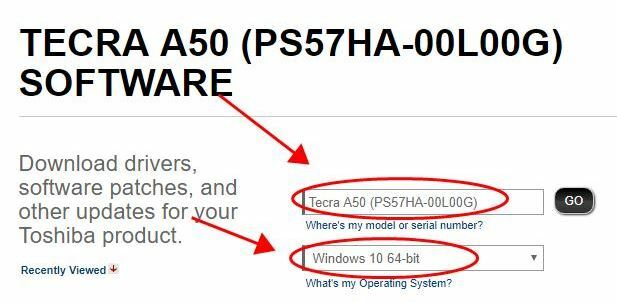
- Sada odaberite Upravljački program uređaja koje trebate preuzeti za svoje Toshiba računalo.
- Zatim kliknite preuzimanje paketa upravljačkih programa na računalu Toshiba.

- Pričekajte dok se upravljački program ne preuzme za vaš Toshiba uređaj.
Po završetku preuzimanja pokrenite datoteku. Zatim slijedite upute na zaslonu za instaliranje upravljačkih programa na računalo Toshiba. Dobro! Tako možete ručno ažurirati upravljački program na Toshiba računalu. No, ovu metodu preporučujemo samo ako ste sigurni u svoje računalne vještine i znanje. Štoviše, ako vam prva metoda ne uspije, slijedite drugu metodu opisanu u nastavku.
2. metoda: Koristite Microsoft Windows Update

Ovo je najlakši i najjednostavniji način za preuzimanje i ažuriranje upravljačkog programa. Jednostavno trebate ići na Izbornik Start a zatim kliknite na Postavke tab.
Reklame
Sada prijeđite pokazivačem miša na Ažuriranje i sigurnost nakon čega slijedi Windows Update. Sad ćete primijetiti da vaše računalo počinje tražiti ažuriranje. Ako je dostupno bilo kakvo ažuriranje za vaš uređaj, prikazuje se i traži da ga instalirate radi boljeg iskustva.
Te upravljačke programe možete ažurirati i s upravljačke ploče odlaskom na upravitelj upravljačkim programima unutar postavki upravljačke ploče. Ovdje možete ažurirati ili izbrisati upravljačke programe u svojoj udobnosti.
Metoda 3: Aplikacije nezavisnih proizvođača za preuzimanje i ažuriranje upravljačkih programa Toshiba Na Windowsima 10, 8 ili 7
- Prije svega, morate otići na službenu stranicu Driver Talent da biste ga preuzeli i instalirali na stolno računalo Toshiba, prijenosno računalo.
- Nakon toga, možete li ga otvoriti i odabrati gumb Skeniraj? Sad ćete vidjeti da će početi skenirati vaše Toshiba računalo kako bi prepoznalo probleme s upravljačkim programima.
- Zatim morate popraviti upravljačke programe ili ih ažurirati na najnoviju verziju.
- Ako trebate ažurirati računalo Toshiba, periferne uređaje, idite na Periferni vozači izbornika i instalirajte povezane upravljačke programe.
- Napokon ponovno pokrenite računalo Toshiba da biste uspješno primijenili ažuriranja.
Zaključak
Dobro! Tako ćete uspjeti preuzeti i instalirati upravljački program Toshiba. Ako se suočavate s bilo kakvim problemima prilikom ažuriranja upravljačkih programa, javite nas komentarom u nastavku. Ako upravljačke programe ne ažurirate redovito, tada softver ili tvrda periferna oprema poput tipkovnice, pisača itd. neće raditi toliko učinkovito koliko bi trebali biti. Dakle, koristite gornje metode za ažuriranje upravljačkih programa.
Izbor urednika:
- Kako popraviti kod pogreške upravljačkog programa 32
- Riješite problem s upravljačkim programom miša A4tech G11 570FX
- Kako pretvoriti Word dokument u PowerPoint prezentaciju
- Popravak: Neuspjeh provjere sigurnosti kernela u Photoshopu
- Kako se prebaciti na lokalni račun s Microsoftovog računa u sustavu Windows 10
Oglasi Uređivač grupnih pravila dolazi kao glavna komponenta na vašoj instalaciji sustava Windows. Ali nažalost, nije...
Oglasi Ako ste tragali za dobrim i domišljatim načinom učenja novih riječi i pomoći...
Oglasi Microsoft Edge je nedavno pokrenuti Microsoftov preglednik Windows 10. Nova verzija Edgea je...



![Preuzmite MIUI 10.3.1.0 Globalni stabilni ROM za Mi 8 Lite [V10.3.1.0.PDTMIXM]](/f/5b3dec4e979e886b3d680ae18b656019.jpg?width=288&height=384)